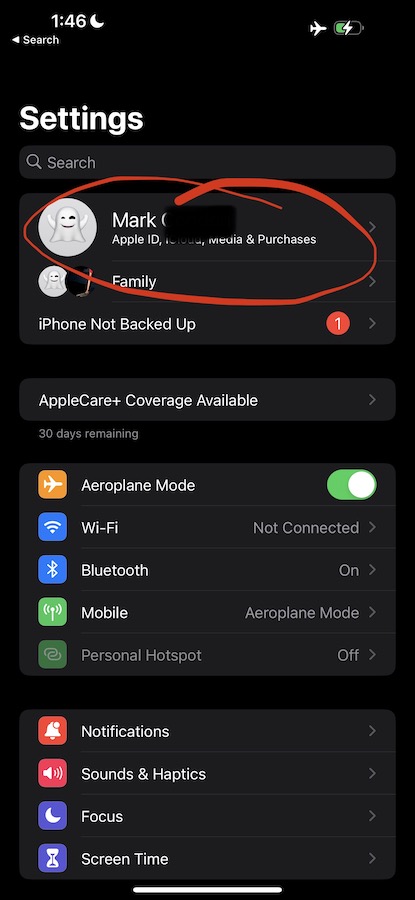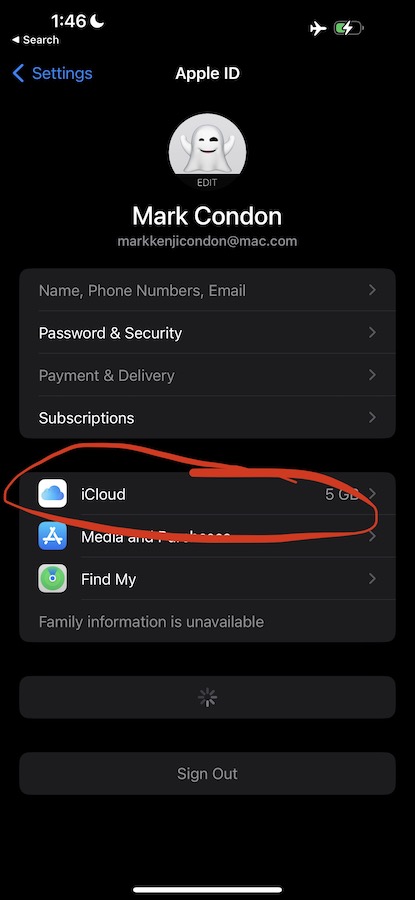Удаление фотографий с iPhone Delete из iCloud
Как удалить фотографии с iPhone без удаления из iCloud
Как отключить фотографии iCloud, не удаляя все?
Icloud – одна из лучших функций при покупке устройства Apple, будь то iPhone, MacBook или iPad. ICloud Photos также является дополнительной возможностью в качестве дополнительной функции резервного копирования. Фотографии iCloud работают как фотографии Google, позволяя хранить фотографии и видео, снятые на вашем устройстве Apple.
Преимущество использования iCloud заключается в том, что вы можете держать свои фотографии и видео, даже если ваш телефон поврежден, потерян или украден. Облачное хранилище iCloud используется для хранения фотографий и видео. Тем не менее, это дополнительная функция, и многие люди хотят отключить ее по многим причинам.
Какой бы ни была причина, вы должны знать, как отключить фотографии iCloud. Мы также расскажем вам о том, чтобы выключить его, не теряя никаких данных, будь то iPhone или MacBook. Мы также уведомим вас об инструментах, которые вы можете использовать в качестве альтернативы передаче фотографий.
Итак, давайте в этом.
Что произойдет, если я отключу фото iCloud?
Icloud Photo – дополнительная функция, которая может хранить изображения iPhone/iPad, снятые на устройстве. Тем не менее, вы также можете хранить изображения и видео, снятые на других устройствах для резервной копии облака.
Так что произойдет, если вы отключите фотографии iCloud на своем iPhone или iPad?
Когда вы выключите фотографии iCloud, вы не сможете создать резервную копию любых новых изображений, которые вы снимаете на своем устройстве. Кроме того, вы теряете доступ к фотографиям, хранящимся на iCloud, но не пойман на устройстве.
Выключит ли iCloud фотографии удалить мои фотографии?
Естественно, когда вы отключаете фотографии iCloud на своем устройстве Apple, вы не сможете получить доступ к файлам, хранящимся в облачном хранилище. Тем не менее, многие люди задаются вопросом, потеряют ли они доступ ко всем фотографиям или все фотографии будут удалены из хранилища iCloud.
Ответ НЕТ! Ни один ICloud Photos не удаляет изображения, когда вы их выключите, и не теряете доступ к изображениям, снятым на вашем устройстве. Локальная копия каждого изображения или скриншота, снятого на устройстве, останется на телефоне. Тем не менее, вы потеряете доступ к изображениям, снятым на других устройствах.
Что вы должны делать, прежде чем отключить фото iCloud?
Прежде чем отключить фотографии iCloud на своем телефоне или планшете, вы должны сделать несколько вещей в качестве упреждающей меры. Мы уже упоминали, что отключение фотографий iCloud удаляет ваш доступ ко всем изображениям, хранящимся на облачном хранилище, за исключением тех, которые сняты на одном и том же устройстве. Поэтому, если вы хотите отключить фотографии iCloud, убедитесь, что вы создали резервную копию изображений на iCloud, что вам может понадобиться.
Как отключить фото iCloud?
Давайте обсудим, как отключить фотографии iCloud на ваших устройствах Apple, будь то iPhone, iPad или Mac. Мы расскажем вам, как отключить фотографии iCloud на вашем устройстве.
iPhone/iPad
Если вы используете iPhone или iPad, выполните эти простые шаги, чтобы отключить фотографии iCloud:
Шаг 1. На вашем iPhone или iPad перейдите в Настройки устройства.
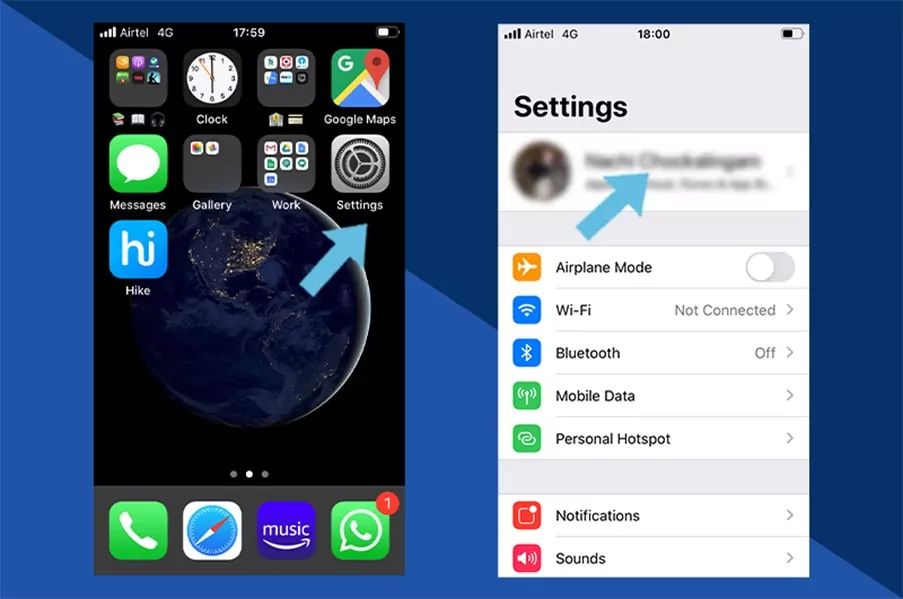
Шаг 2. Нажать на < Your Name / Device Name >. Нажать на iCloud> Фотографии
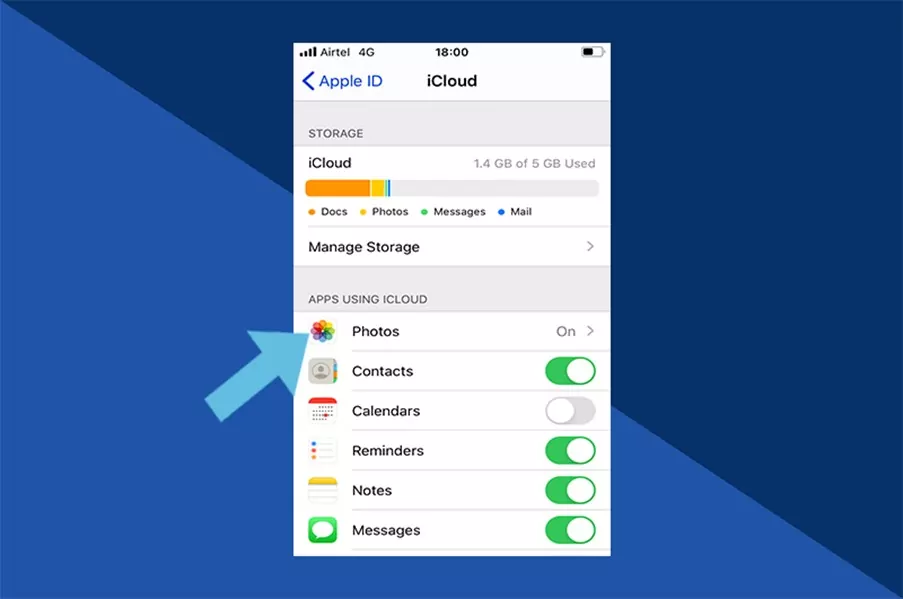
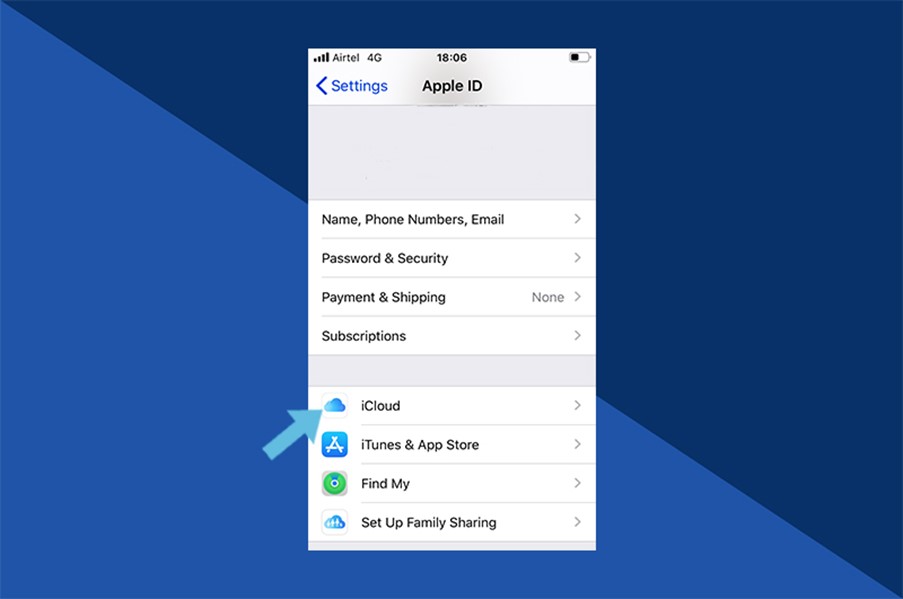
. Оказавшись там, выключите фото iCloud. Теперь любые фотографии с вашего устройства будут резервированы в вашей библиотеке фотографий iCloud.
Маки
Что делать, если вы используете MacBook и хотите отключить библиотеку фотографий iCloud? Вот пошаговое руководство о том, как отключить библиотеку фото ICloud на MacBook:
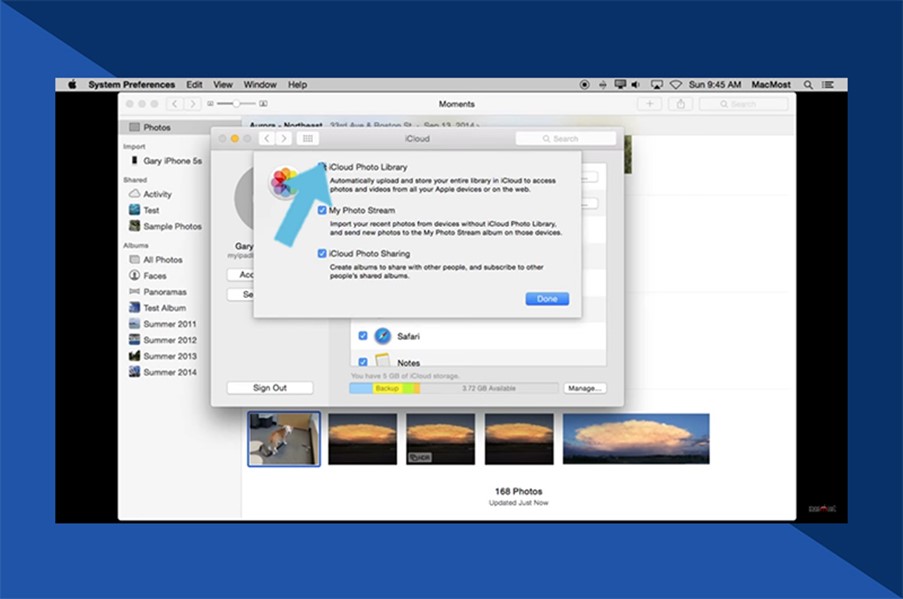
- Шаг 1. Откройте свой MacBook и запустите приложение Photos.
- Шаг 2. Нажмите на Фотографии> Настройки или фотографии и нажмите Предпочтения.
- Шаг 3. В предпочтениях вы увидите вариант iCloud. Нажмите на iCloud.
- Шаг 4. Под iCloud отмените вариант Icloud Photos. Как только вы это сделаете, больше не будет резервных фотографий в библиотеке фотографий iCloud.
Как отключить фотографии iCloud, не удаляя все?
Многие думают, что фотографии iCloud удалят все из вашего устройства, как только вы его выключите. Мы упомянули, что ничего не удалено, но только доступ теряется; Однако, если вы обеспокоены данными, хранящимися на ICLOUD, но не запечатлены на вашем устройстве.
Так как отключить фотографии iCloud, не удаляя все?
Вот пошаговая работа, чтобы отключить фотографии iCloud, не удаляя все:
- Шаг 1. На вашем iPhone или iPad перейдите в Настройки устройства.
- Шаг 2. Нажать на < Your Name / Device Name >. Нажать на iCloud> Фотографии.
- Шаг 3. Выключите переключатель для фотографий iCloud. Это отключит фотографии iCloud без удаления существующих данных.
Как удалить фотографии с iPhone без удаления из iCloud
Что делать, если вы используете MacBook и хотите отключить библиотеку фотографий iCloud?
Как отключить фотографии iCloud, не удаляя все?
Icloud – одна из лучших функций при покупке устройства Apple, будь то iPhone, MacBook или iPad. ICloud Photos также является дополнительной возможностью в качестве дополнительной функции резервного копирования. Фотографии iCloud работают как фотографии Google, позволяя хранить фотографии и видео, снятые на вашем устройстве Apple.
Преимущество использования iCloud заключается в том, что вы можете держать свои фотографии и видео, даже если ваш телефон поврежден, потерян или украден. Облачное хранилище iCloud используется для хранения фотографий и видео. Тем не менее, это дополнительная функция, и многие люди хотят отключить ее по многим причинам.
Какой бы ни была причина, вы должны знать, как отключить фотографии iCloud. Мы также расскажем вам о том, чтобы выключить его, не теряя никаких данных, будь то iPhone или MacBook. Мы также уведомим вас об инструментах, которые вы можете использовать в качестве альтернативы передаче фотографий.
Итак, давайте в этом.
- Что произойдет, если я отключу фото iCloud?
- Выключит ли iCloud фотографии удалить мои фотографии?
- Что вы должны делать, прежде чем отключить фото iCloud?
- Как отключить фото iCloud?
- Как отключить фотографии iCloud, не удаляя все?
- Альтернатива ICloud Photo для передачи файлов, резервного копирования и многого другого
1Что произойдет, если я отключу фото iCloud?
Icloud Photo – дополнительная функция, которая может хранить изображения iPhone/iPad, снятые на устройстве. Тем не менее, вы также можете хранить изображения и видео, снятые на других устройствах для резервной копии облака.
Так что произойдет, если вы отключите фотографии iCloud на своем iPhone или iPad?
Когда вы выключите фотографии iCloud, вы не сможете создать резервную копию любых новых изображений, которые вы снимаете на своем устройстве. Кроме того, вы теряете доступ к фотографиям, хранящимся на iCloud, но не пойман на устройстве.
2Выключит ли iCloud фотографии удалить мои фотографии?
Естественно, когда вы отключаете фотографии iCloud на своем устройстве Apple, вы не сможете получить доступ к файлам, хранящимся в облачном хранилище. Тем не менее, многие люди задаются вопросом, потеряют ли они доступ ко всем фотографиям или все фотографии будут удалены из хранилища iCloud.
Ответ НЕТ! Ни один ICloud Photos не удаляет изображения, когда вы их выключите, и не теряете доступ к изображениям, снятым на вашем устройстве. Локальная копия каждого изображения или скриншота, снятого на устройстве, останется на телефоне. Тем не менее, вы потеряете доступ к изображениям, снятым на других устройствах.
3Что вы должны делать, прежде чем отключить фото iCloud?
Прежде чем отключить фотографии iCloud на своем телефоне или планшете, вы должны сделать несколько вещей в качестве упреждающей меры. Мы уже упоминали, что отключение фотографий iCloud удаляет ваш доступ ко всем изображениям, хранящимся на облачном хранилище, за исключением тех, которые сняты на одном и том же устройстве. Поэтому, если вы хотите отключить фотографии iCloud, убедитесь, что вы создали резервную копию изображений на iCloud, что вам может понадобиться.
4Как отключить фото iCloud?
Давайте обсудим, как отключить фотографии iCloud на ваших устройствах Apple, будь то iPhone, iPad или Mac. Мы расскажем вам, как отключить фотографии iCloud на вашем устройстве.
iPhone/iPad
Если вы используете iPhone или iPad, выполните эти простые шаги, чтобы отключить фотографии iCloud:
Шаг 1. На вашем iPhone или iPad перейдите в Настройки устройства.
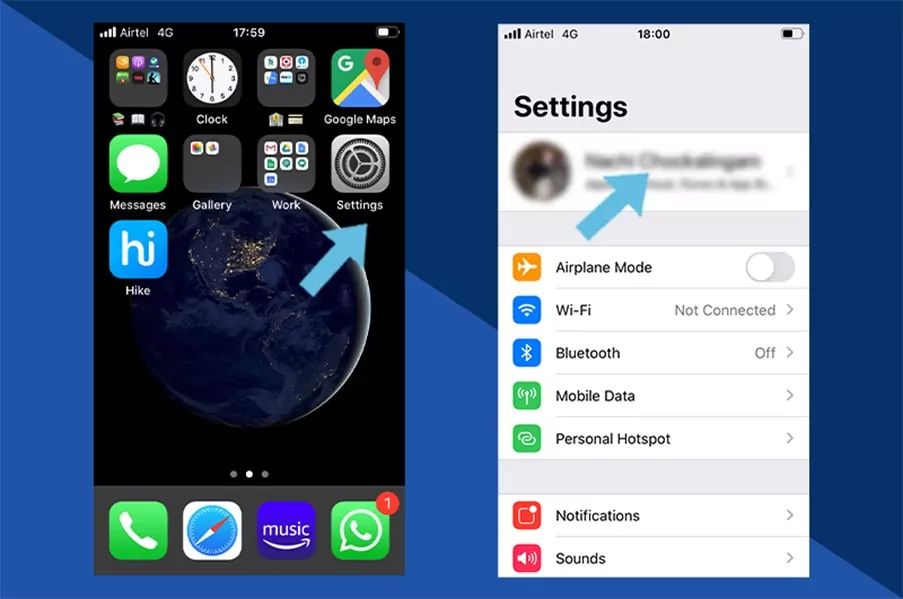
Шаг 2. Нажать на < Your Name / Device Name >. Нажать на iCloud> Фотографии
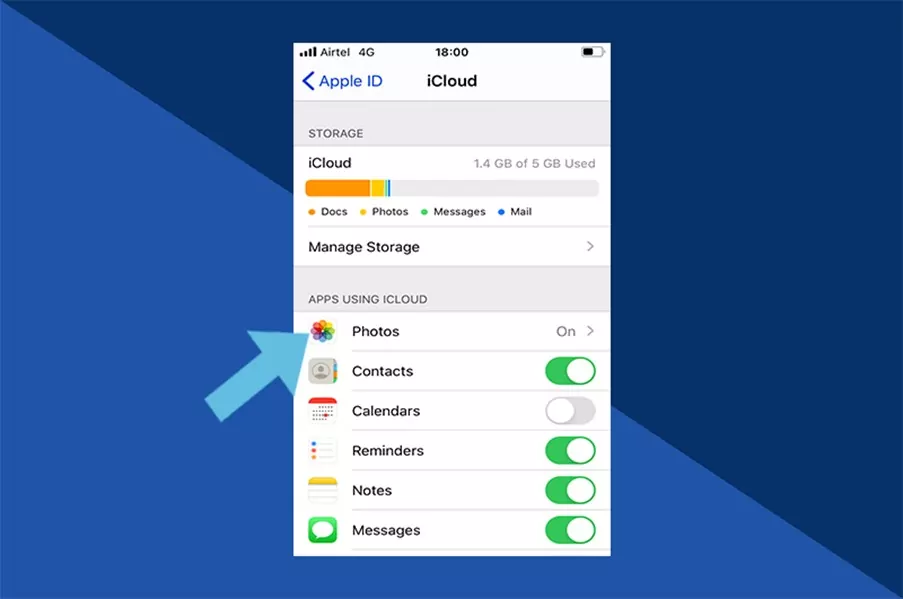
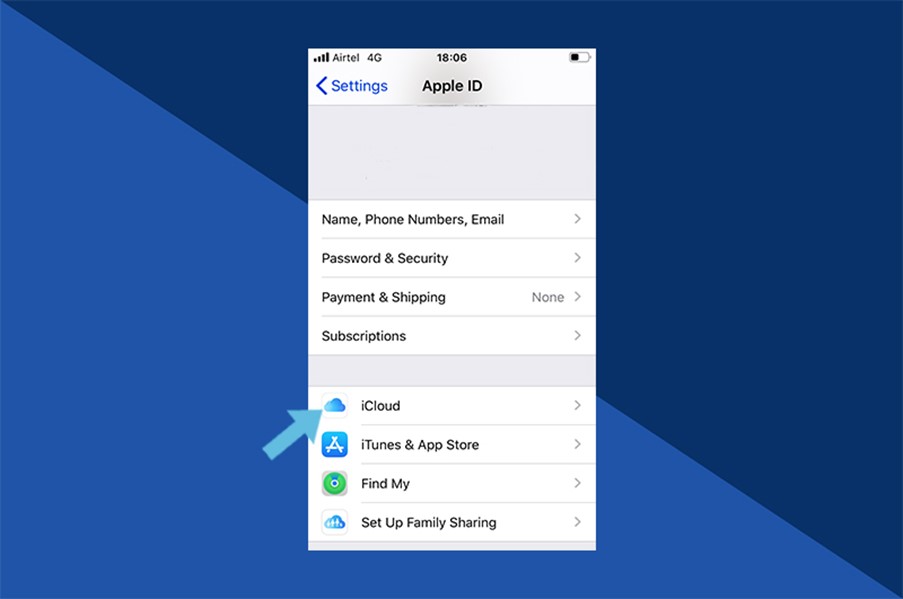
Шаг 3. Оказавшись там, выключите фото iCloud. Теперь любые фотографии с вашего устройства будут резервированы в вашей библиотеке фотографий iCloud.
Маки
Что делать, если вы используете MacBook и хотите отключить библиотеку фотографий iCloud? Вот пошаговое руководство о том, как отключить библиотеку фото ICloud на MacBook:
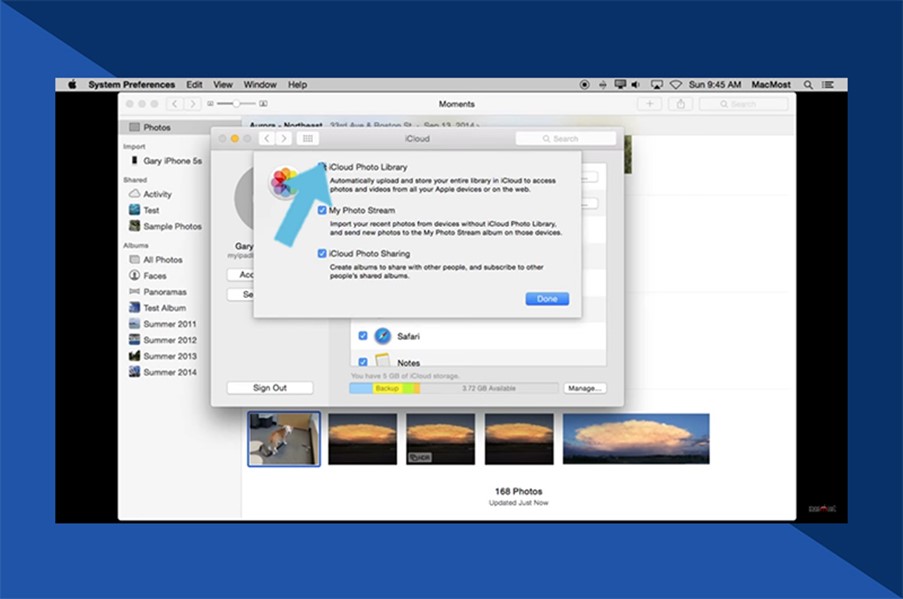
- Шаг 1. Откройте свой MacBook и запустите приложение Photos.
- Шаг 2. Нажмите на Фотографии> Настройки или фотографии и нажмите Предпочтения.
- Шаг 3. В предпочтениях вы увидите вариант iCloud. Нажмите на iCloud.
- Шаг 4. Под iCloud отмените вариант Icloud Photos. Как только вы это сделаете, больше не будет резервных фотографий в библиотеке фотографий iCloud.
5Как отключить фотографии iCloud, не удаляя все?
Многие думают, что фотографии iCloud удалят все из вашего устройства, как только вы его выключите. Мы упомянули, что ничего не удалено, но только доступ теряется; Однако, если вы обеспокоены данными, хранящимися на ICLOUD, но не запечатлены на вашем устройстве.
Так как отключить фотографии iCloud, не удаляя все?
Вот пошаговая работа, чтобы отключить фотографии iCloud, не удаляя все:
- Шаг 1. На вашем iPhone или iPad перейдите в Настройки устройства.
- Шаг 2. Нажать на < Your Name / Device Name >. Нажать на iCloud> Фотографии
- Шаг 3. Оказавшись там, выключите фото iCloud. Любые фотографии с вашего устройства будут резервированы в вашей библиотеке фотографий iCloud.
- Шаг 4. Вам придется приложить дополнительные усилия, чтобы данные не удалялись с вашего устройства. Нажать на Скачать фотографии и видео Как только вы выключите iCloud.
Точно так же, если вы хотите отключить библиотеку фотографий iCloud без удаления фотографий на вашем Mac:
- Шаг 1. Откройте свой MacBook и запустите приложение Photos.
- Шаг 2. Нажмите на Фотографии> Настройки или фотографии и нажмите на Предпочтения.
- Шаг 3. В предпочтениях вы увидите вариант iCloud. Нажмите на iCloud.
- Шаг 4. Под iCloud отмените вариант Icloud Photos. Как только вы это сделаете, больше не будет резервных фотографий в библиотеке фотографий iCloud.
- Шаг 5. Как только вы выключите библиотеку фотографий iCloud на своем MacBook, вы выберете Скачать оригиналы Чтобы сохранить все данные на вашем устройстве.
6Альтернатива ICloud Photo для передачи файлов, резервного копирования и многого другого
Вы также можете создать резервную копию перед отключением iCloud, чтобы избежать окончания доступа к фотографиям и видео, не снятым на устройствах. Тем не менее, вы также можете полагаться на Airdroid Web, сторонний инструмент, чтобы получить доступ и просмотр фотографий iPhone и загрузки фотографий iCloud без каких-либо проблем.
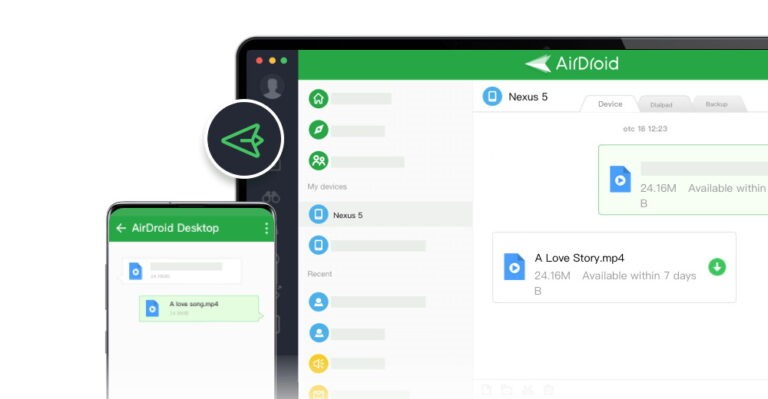
AirDroid Web имеет следующие функции, которые делают его хорошей альтернативой резервным копиям фотографий iCloud:
Ключевые функции AirDroid Personal
- Управляйте своим телефоном Android удаленно из веб -браузера
- Доступ к файлам iPhone и фотографиям через Интернет
- Удаленно активируйте и получите доступ к камере вашего телефона
- Скачать фотографии iPhone на свой компьютер
- Инструмент передачи файлов для устройств iOS
Заключение
Мы обсудили все, что вам нужно знать о выключении фотографий iCloud или. Независимо от того, используете ли вы iPhone, iPad или MacBook, вы можете отключить синхронизацию фото iCloud на своем устройстве. Тем не менее, вы можете потерять доступ к данным, хранящимся на фотографиях iCloud. Поэтому вы должны резко подтвердить свои данные, прежде чем выключить синхронизацию. Кроме того, вы также можете загрузить данные после выключения iCloud.
Вы также можете полагаться на альтернативу резервным копию iCloud, AirDroid Web. Вы можете получить доступ к веб -сайту AirDroid из веб -браузера вашего MacBook, получить доступ к файлам и фотографиям iPhone и загрузить их для автономного доступа.
7Часто задаваемые вопросы
1.Могу ли я удалить фотографии с моего iPhone и держать их на iCloud?
Чарудатта
Да, можно удалить фотографии с моего iPhone и держать их на iCloud. Вы можете сделать это, выключив iCloud на вашем устройстве, как мы обсуждали в статье. После выключения фотографий iCloud перейдите в галерею вашего iPhone, выберите фотографии, которые вы хотите удалить, и удалите файлы. Теперь фотографии больше не присутствуют на iPhone, но вы все равно можете увидеть их в icloud Storage.
2.Как отключить синхронизацию фото iCloud?
Чарудатта
Отключение обмена фотографиями iCloud и синхронизации фото ICLOUD являются синонимом отключения библиотеки фото ICLOUD. Поэтому вы будете выполнять простые шаги в следующем, чтобы отключить синхронизацию фото ICloud: Настройки> Имя устройства> ICLOUD> Фото.
3.Почему мое хранилище iCloud заполнено после удаления фотографий?
Чарудатта
Apple Devices и iCloud имеют функцию недавно удаленной папки. Цель папки такая же, как коррекция. Тем не менее, файлы в недавно удаленной папке остаются доступными в течение 30 дней. . Возможная причина, по которой хранилище iCloud заполнено даже после удаления фотографий, связана с недавно удаленной папкой. Вы также должны проверить свою недавно удаленную папку и удалить изображения оттуда. Как только вы это сделаете, хранилище будет освобождено.
4.Сделать ли iCloud Photos Сохранить хранилище?
Чарудатта
Оригинальные фотографии и видео с высоким разрешением сохраняются на устройствах (iPhone, iPad и MacBook). Фотографии iCloud хранят оптимизированные фотографии и видео, которые занимают меньше места, чем оригинальная версия. Поэтому мы можем сказать, что фотографии iCloud сохраняют хранилище, когда вы используете его, чтобы получить резервную копию ваших данных.
5.Как включить библиотеку фото ICloud?
Чарудатта
Вот как включить библиотеку фотографий iCloud на ваших устройствах Apple: для iPhone/iPad: Настройки> Имя устройства> ICLOUD> Фотографии> Переверните фото ICLOUD, чтобы. Для Mac: Фото приложение> Настройки или фотографии> Настройки> iCloud> Включите фото iCloud.
Как удалить фотографии с iPhone без удаления из iCloud
Icloud может иногда быть немного запутанным, и это может опасаться удаления изображений на вашем iPhone, когда вы хотите сохранить пространство: что, если они также исчезнут из вашего хранилища iCloud и теряются навсегда? В этой статье мы объясняем, что происходит, когда вы удаляете фотографии с вашего iPhone, и показываете, как сэкономить место на вашем устройстве, не случайно разорвать свои цифровые воспоминания.
Могу ли я удалить фотографии на своем iPhone, не влияя на iCloud?
Если вы используете фотографии iCloud, то ответ нет. Чтобы проверить, включена ли эта служба, перейти Настройки и нажмите на свою учетную запись в верхней части экрана. Оттуда перейти к iCloud> Фотографии и вы должны увидеть переключатель для Icloud Photos. Если это включено, то служба уже работает и работает.
При использовании фотографий iCloud все изображения, которые вы снимаете на вашем iPhone, автоматически загружаются на серверы iCloud и синхронизируются со всеми другими вашими устройствами iCloud. Это удобно для обеспечения доступа к ним с iPad или Mac, но также означает, что любые удаления также выполняются на серверах iCloud и ваших устройствах.
В результате этого в том, что любые фотографии, удаленные с вашего iPhone, также будут удалены из вашей библиотеки фотографий iCloud.
Тем не менее, ваши фотографии на самом деле не занимаются местом на вашем iPhone. Если вы думаете об удалении фотографий с вашего iPhone, чтобы сохранить пространство, то вместо этого вы должны убедиться, что у вас есть следующая функция – оптимизировать хранилище iPhone – включено.
Как сэкономить место на вашем iPhone, оставляя фотографии в iCloud
Если у вас включены фотографии iCloud, вы можете выбрать для сохранения версий ваших изображений и видео в высоком разрешении, но только небольшие версии на вашем iPhone.
- Перейдите к настройкам и нажмите на свой идентификатор Apple
- Нажмите на iCloud
- Нажмите на фотографии
- Теперь убедитесь, что выбран оптимизации хранилища iPhone, а не загружают и сохраняют оригиналы.
Как объясняет Apple: “Если на вашем iPhone мало места, фотографии и видео с полным разрешением автоматически заменяются меньшими версиями размером с устройство.”
Поэтому нет необходимости удалять фотографии с вашего iPhone – они выиграли’В любом случае не занимать много места.
Как скрыть фотографии на вашем iPhone
Если вы хотите удалить фотографии с вашего iPhone, потому что вы надеваете’Не хочу, чтобы кто -то видел их, а не потому, что вы хотите сэкономить место, тогда лучший совет – скрыть их.
- Чтобы скрыть изображение на вашем iPhone, нажмите на изображение, чтобы выбрать его.
- Теперь нажмите на значок «Поделиться» в левом нижнем углу.
- Прокрутите вниз, чтобы спрятаться. Нажмите на это.
- Теперь нажмите «Скрыть фото.
Таким образом, эта фотография не появится нигде, кроме как в ваших скрытых альбомах, которые можно найти под другими альбомами.
Если вы хотите, чтобы ваши фотографии были только на вашем iPhone, вы можете рассмотреть возможность отключения iCloud. Если это будет маршрут, который вы хотите выбрать, прочитайте, как отключить фотографии iCloud, не удаляя что -либо, так как у него есть несколько полезных советов.
Как восстановить фотографии я’Ve удален
Если вы’уже удалил фото, только чтобы понять, что оно’S исчез из вашей библиотеки фотографий iCloud, все не может быть потеряно. Apple дает вам окно грации 30 дней, чтобы не удалить эти изображения для таких случаев, как это.
Для этого следуйте этим шагам:
- Открой Фото приложение и нажмите на Альбомы вкладка внизу экрана.
- Прокрутите вниз до дна, пока не найдете Недавно удален Опция, затем нажмите его и выберите фотографию, которую вы хотите восстановить.
- Изображение откроется, и вы’LL См Восстанавливаться кнопка в правом нижнем углу. .
Для других идей о том, чтобы получить максимальную отдачу от вашего устройства’S хранение, прочитайте, как освободить место на iPhone.
Как удалить фотографии с iCloud на iPhone, iPad, Mac & PC
Смущен тем, как удалить фотографии из iCloud? Хотите ли вы удалить их навсегда или держать на своем iPhone, это руководство покажет вам, как.
Ли ты’Повторите, чтобы очистить место для хранения или просто просеять старые фотографии, вы’уже скопировал или напечатано, научившись правильно удалять фотографии с iCloud на вашем iPhone, iPad, Mac или ПК может чувствовать себя пугающим.
Мысль о том, чтобы навсегда удалить фотографии из вашей учетной записи iCloud – служба хранения, которую многие считают их контентом’S Security Blanket – без каких -либо шансов на выздоровление может быть стрессовым!
Поскольку iCloud поставляется только с 5 ГБ бесплатного хранилища в соответствии с Apple ID, вы’Скорее всего, необходимо переоценить варианты онлайн -хранения или в конечном итоге удалить фотографии.
Эксклюзивная скидка
Imazing
Используйте Imazing для перевода, резервного копирования и просмотра вашего iPhone Live Photos and Data.
Используйте ссылку сэкономить 20%
К счастью, есть множество вариантов удаления изображений из iCloud или простое сокращение резервного хранилища, что позволяет легко восстановить удаленные изображения, принимая полное управление вариантами хранилища.
И самое приятное то, что каждый вариант довольно легко сделать с телефонов и ноутбуков с несколькими быстрыми шагами.
В этой статье мы’LL Cover, как удалить фотографии из iCloud на различных устройствах, а также что делать, если вам нужно восстановить фотографии iCloud.
Оглавление
Как удалить фотографии из iCloud
Хотя вы можете удалить фотографии iCloud с помощью приложения Photos, это удалит изображения с вашего устройства Apple, а также из iCloud.
Но Дон’T, беспокойство, если вы хотите только очистить хранение фотографий iCloud – удаление изображений из iCloud так же просто, как и следующие шаги.
Удаление всех фотографий с iCloud на iPhone или iPad
Чтобы удалить все фотографии iCloud с вашего устройства и iCloud, вы можете начать с перейти к своему Настройки и нажимать на ваш идентификатор Apple ID (ваше имя) наверху.
Далее, перейти к Icloud, кран Управление хранением, затем нажмите Фото. Затем нажмите Отключить и удалить, который отключит библиотеку фотографий и удалит все видео и фотографии, сохраненные в iCloud.
Это значит, что ты’LL наслаждайтесь двойным преимуществом получения ценного пространства iCloud без каких-либо последствий для контента, хранящегося на вашем iPad или iPhone.
Как удалить фотографии с iCloud, но не iPhone
Начните с вашего Настройки и нажимать на ваш идентификатор Apple ID на вершине.
Далее отключите фотографии iCloud, скользя переключать, и вуаля – вы’Теперь есть свобода удаления фотографий из iCloud, сохраняя их на вашем iPhone или iPad.
Вы также можете легко управлять тем, какие приложения синхронизируются с iCloud, вернувшись к своему Настройки приложение, нажав на ваш идентификатор Apple ID, постукивание Icloud, и переключать контроль включения/выключения рядом с каждым приложением. Это отключит синхронизацию по мере необходимости и обеспечит гибкость, по которой приложения синхронизируются и какие приложения выиграли’T Sync с iCloud.
Как удалить фотографии с iCloud на Mac
Чтобы удалить фотографии с вашего Mac, просто откройте Фото приложение.
Выберите видео и icloud, которые вы хотите удалить, нажмите Удалить на вашей клавиатуре и Presto – вы’Познакомьтесь с способом легко удалить выбранные изображения прямо с вашего Mac.
Как удалить фотографии с iCloud на ПК
Хотя это и не всегда для приложений Apple, вы можете получить доступ к iCloud через ПК в начале с File Explorer. После открытия исследователя нажмите Icloud Photos.
Выберите видео и изображения, которые вы хотите удалить из своей библиотеки фотографий iCloud, а затем нажмите клавиатуру’с Удалить кнопка.
Как выбрать несколько фотографий для удаления из iCloud?
Чтобы эффективно удалить несколько фотографий iCloud или всех фотографий на iCloud, войдите в iCloud.com с вашим идентификатором Apple и паролем.
Затем нажмите Фото и выберите Все фото. Это даст вам возможность удалить все ваши фотографии iCloud или индивидуально выбрать, какие из них.
Что происходит с фотографиями после удаления их из iCloud?
Как и в случае с большинством приложений для фото’ Мусор, фотографии iCloud, которые вы удаляете из iCloud, останутся в вашем мусоре на срок до месяца.
Это значит, что ты’У меня будет 30 дней, чтобы передумать и восстановить их из недавно удаленной папки, прежде чем изображения будут удалены постоянно.
Удаление фотографий из iCloud – FAQS
Остаются ли фотографии на iCloud, если удалены с iPhone?
Если вы удаляете изображения на iCloud с вашего iPhone’S Photo Photo App В то время как ваша библиотека фотографий iCloud включена, ваши фотографии будут удалены как с вашего телефона, так и с iCloud. К счастью, вы’У меня есть 30 дней, чтобы восстановить фотографии iCloud, которые вы удалили импульсивно или случайно, просто восстановив их до этого месяца.
Почему мое хранилище iCloud заполнено после удаления фотографий?
Это может быть связано с тем, что вы установили iCloud отключаться через настройки перед удалением ваших фотографий. Мы рекомендуем войти в свою учетную запись iCloud и проверить ваши фотографии с вашего Mac или ПК. Оттуда вы можете выяснить, нужно ли вам удалить фотографии, удалить старые файлы и сообщения, уменьшить свой телефон’S хранение или инвестирование в большее количество хранения iCloud. Ежемесячные планы доступны менее чем за доллар в месяц, в зависимости от ваших потребностей хранения.
Можете ли вы очистить хранение iCloud?
Да. Чтобы управлять хранением вашей учетной записи iCloud или просто снизить размер резервного копирования, перейдите к своему Настройки, Затем нажмите на ваш идентификатор Apple ID и Icloud. Затем ударить Управление хранением и иди Резервные копии, который позволит вам отключить все приложения, которые вы надеваете’ТО ХОЧУ ИЛИ ДОН’Т должен быть подкреплен iCloud.
Последние слова
Как видите, это не’T все, что пугающе, чтобы удалить фотографии из iCloud, и это можно легко сделать практически с любого устройства.
Если вы хотите очистить пространство, обновить план хранения или просто удалить ненужные или старые файлы, эта статья дает вам инструменты, необходимые для быстрого достижения ваших целей iCloud.
И если вы хотите узнать больше о удалении изображений из iCloud, у Apple много полезных советов и приемов на странице поддержки, которые вы можете получить здесь.
Как удалить свои фотографии из iCloud
Сэнди письменная домика
Сэнди письменная домика
Писатель
С ее б.С. В области информационных технологий Сэнди много лет работал в ИТ -индустрии в качестве менеджера проекта, менеджера департамента и PMO Lead. Она узнала, как технологии могут обогатить как профессиональную, так и личную жизнь, используя правильные инструменты. И она поделилась этими предложениями и тем, как на многих веб-сайтах с течением времени. С тысячами статей под ее поясом Сэнди стремится помочь другим использовать технологии в своих интересах. Читать далее.
13 февраля 2023 г., 13:00 по восточному поясному времени | 3 мин ЧИТАЙТЕ
Перейти в iCloud.com, откройте фотографии и выберите все изображения и видео, которые вы хотите удалить. Нажмите кнопку «Удалить» (значок баки мусора), затем подтвердите действие удаления, когда.
Не каждая фотография стоит сохранить, и если вы’Повторяет пространство в iCloud, вы можете удалить некоторые из этих нежелательных фотографий. Мы’LL покажите вам, как удалить фотографии с iCloud на вашем устройстве и на веб -сайте.
Оглавление
Что знать о удалении фотографий iCloud
Если вы синхронизируете свои фотографии с iCloud, вы можете удалить их на одном устройстве, и они’быть удаленным с других ваших устройств Apple, а также iCloud. Если вы аренде’T Syncers, вы’LL нужно удалить фотографии на iCloud’S сайт. Чтобы увидеть, если вы’повторно синхронизируйте фотографии с iCloud, откройте приложение «Настройки» на iPhone или iPad и выберите свое имя вверху.
Выбирать “Icloud” и посмотрите на фотографии. Если вы’повторно синхронизируется с iCloud, вы’я увижу “На.” Вы также можете выбрать “Фото” Чтобы подтвердить, что синхронизация этого переключения iPhone/iPad включена.
На Mac открывайте настройки системы из вашего док -станции или значка Apple в панели меню. Выберите свое имя в левом верхнем углу и выберите “Icloud” справа. Если включен переключатель для фотографий, вы’повторно синхронизируется с фотографиями iCloud.
Если вы аренде’T Синхронизируйте фотографии в iCloud, но загружая или поддерживая их на сайт вручную, вы можете отправиться на фотографии iCloud в Интернете и удалить их там.
Позволять’Смотрите, как сделать оба.
Как удалить картинки из iCloud в приложении Photos
Если вы используете iCloud для синхронизации ваших фотографий, чтобы вы могли просмотреть их на любом устройстве Apple, вы можете удалить фотографии с любого устройства Apple. Это удаляет их из iCloud и освобождает место.
Удалить фотографии на iPhone и iPad
Откройте приложение Photos на вашем iPhone или iPad и отправляйтесь на картинку, которую вы хотите удалить. Выберите фото, чтобы открыть его и нажмите на значок Delete (мусорная банка). Подтвердите, что вы хотите удалить изображение с фотографий iCloud на всех ваших устройствах, выбрав “Удалить фото.” Чтобы удалить несколько картин, нажмите “Выбирать” на вершине. Затем вы можете нажать на каждую фотографию или перетащить пальцем через диапазон соседних картинок. Когда ты’Погодны, нажмите значок Delete в правой нижней части и подтвердите.
Удалить фотографии на Mac
- Щелкните правой кнопкой мыши и выберите “Удалить 1 фото.”
- Выберите фото и нажмите «Изображение»> «Удалить 1 фото» в панели меню.
- Дважды щелкните изображение, чтобы открыть его и нажмите клавишу Delete.
С каждым из вышеперечисленных методов вы’Буду попросить подтвердить, что вы хотите удалить картинку с фотографий iCloud на всех ваших устройствах. Выбирать “Удалить” продолжить или “Отмена” Если вы передумаете.
Если вы’D нравится удалять несколько фотографий, вы можете сделать это в одно и то же время, используя вышеуказанные действия. Чтобы выбрать несколько фотографий, сделайте одну из следующих.
- Чтобы получить диапазон смежных фотографий, нажмите на первое изображение, удерживайте сдвиг и нажмите «Последнее изображение». Это выбирает весь диапазон для вас.
- Для не приспособленных фотографий нажмите на первое изображение, удерживайте команду и нажмите на каждое оставшееся изображение. Это выбирает только те фотографии, которые вы нажали.
После выбора группы фотографий, которые вы хотите удалить, выполните одно из вышеперечисленных действий, чтобы удалить их и подтвердить.
Как удалить фотографии с iCloud, но не iPhone, iPad или Mac
Если вы хотите удалить одну или несколько фотографий из iCloud, но держите их на вашем iPhone, iPad или Mac You’LL нужно отключить синхронизацию для фотографий iCloud на этом устройстве. Затем вы можете посетить iCloud.com, как описано дальше, чтобы удалить фотографии, которые остаются там.
Для получения полной информации о процессе, взгляните на наши то, как отключить фотографии iCloud на iPhone и iPad, а также на Mac.
Как удалить фотографии из iCloud в Интернете
Посетите фотографии iCloud и войдите в систему со своим Apple ID. Вы также можете войти в ICloud.com главная страница и выберите “Фото.”
Нажмите на фотографию, которую вы хотите удалить, и выберите значок DELETE (мусорное ведро) в правом верхнем углу. Затем подтвердите, что вы хотите удалить фотографию, выбрав “Удалить.”
Для нескольких фотографий выберите первую фотографию, удерживайте команду (или CTRL на компьютере Windows или Linux) и выберите каждую дополнительную фотографию. Для соседней группы изображений выберите первую, удерживайте Shift и выберите последнюю фотографию в группе.
Затем нажмите значок Delete в правом верхнем углу и подтвердите.
Восстановить удаленные фотографии из iCloud
Фотографии, которые вы удаляете из iCloud Aren’T ушел сразу. Они перемещены в недавно удаленный альбом и остаются там на 30 дней. Это дает вам время восстановить одну или две фотографии, которые вы решите сохранить.
На сайте iPhone, iPad, Mac или ICloud Photos откройте недавно удаленный альбом. Выберите одну или несколько фотографий, как описано ранее, и нажмите “Восстанавливаться” на вершине.
Если вы хотите освободить место на iCloud, удаление фотографий, которые вы больше не хотите, размыты или по ошибке – хороший ход. Для получения дополнительной информации посмотрите, как перенести свои фотографии iCloud на Google Photos.
- › Как удалить фотографии или видео на iPhone или iPad
- › Как отключить фотографии iCloud на iPhone и iPad
- › Как отключить и удалить резервную копию iCloud на iPhone и iPad
- › Как освободить место для хранения iCloud
- › Как сэкономить место в вашем резервном копировании iCloud (и избегайте дополнительной платы)
- › Как отменить подписку Apple iCloud Storage
- › Bluetti’Новая система резервного копирования электроэнергии EP900 может помочь вам сэкономить и заработать деньги
- › Roku Express & Roku Streaming Stick 4K сейчас продаются
Сэнди письменная домика
С ее б.С. В области информационных технологий Сэнди много лет работал в ИТ -индустрии в качестве менеджера проекта, менеджера департамента и PMO Lead. Она узнала, как технологии могут обогатить как профессиональную, так и личную жизнь, используя правильные инструменты. И она поделилась этими предложениями и тем, как на многих веб-сайтах с течением времени. С тысячами статей под ее поясом Сэнди стремится помочь другим использовать технологии в своих интересах.
Читать полную биографию »